Начисление дивидендов в 1С: Комплексной автоматизации ред. 2.5
- Опубликовано 25.11.2022 14:03
- Автор: Administrator
- Просмотров: 5853
Коллеги, вчера мы начали публиковать серию статей по работе с программой 1С: Комплексная автоматизация ред. 2.5 с разбора темы оплаты поставщику и оприходования ТМЦ. Сегодня продолжим разговор по этой конфигурации с точки зрения бухгалтера, ведь понятных инструкций по ней совсем мало! В данной публикации расскажем о начислении дивидендов физическим лицам, как сотрудникам организации, так и сторонним учредителям.
Для начисления дивидендов используется документ в разделе «Регламентированный учет» – «Начисление дивидендов».
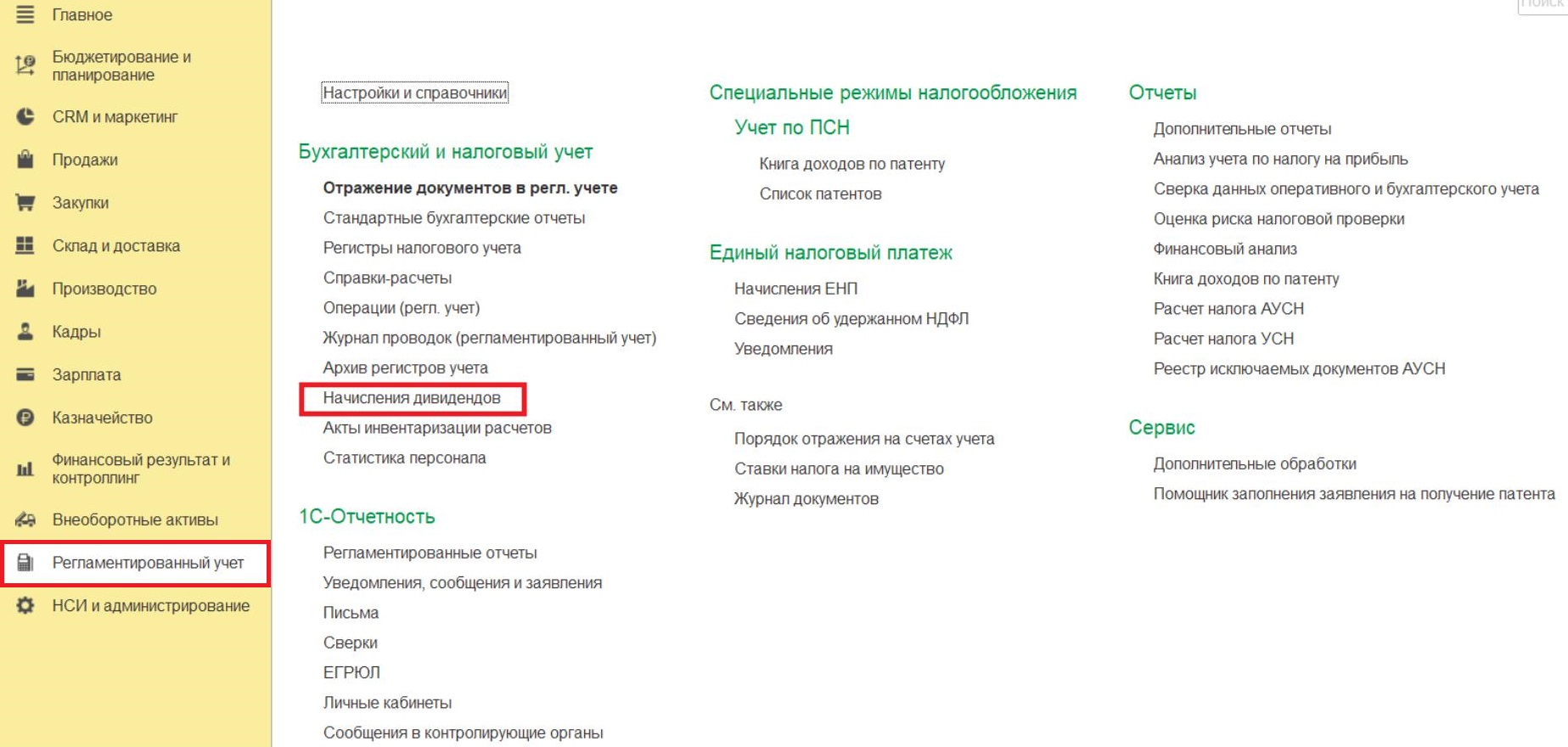
На закладке «Основное» нужно указать дату начисления и дату выплаты дивидендов, а также организацию, по которой идут начисления.
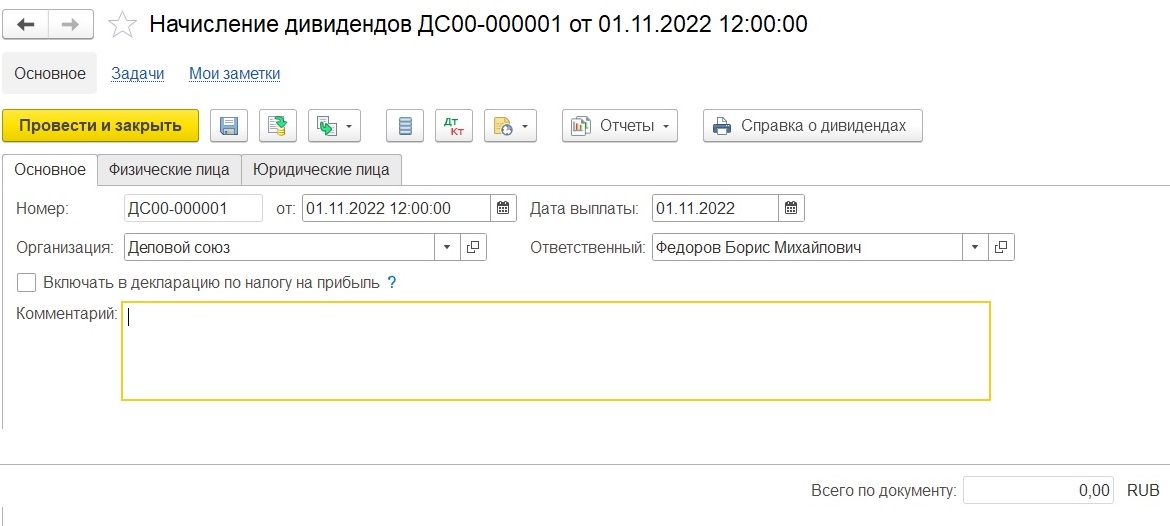
Далее перейдем на закладку «Физические лица».
В табличной части из справочника «Физических лиц» выберем двух человек. Первый - Любяшева Г.А. является сотрудником предприятия, т.е. в программе введён документ «Приём на работу» в подсистеме «Кадры». Второй - Авдеева А.П., которая не числится сотрудником организации, но является учредителем компании.
При выборе второго человека, программа автоматически проставит флаг «Прочий акционер» и попросит выбрать элемент из справочника «Контрагенты», который соответствует данному физическому лицу. Почему так происходит? Это связано с тем, что начисление дивидендов сотрудникам компании в соответствии с законодательством отражается проводкой ДТ 84.01 КТ 70, субконто 70-го счета – «Работники организации», а начисление дивидендов учредителям – не сотрудникам, проводкой ДТ 84.01 – КТ 75.02, субконто счета 75.02 – «Контрагенты». В табличной части также следует указать сумму начисленных дивидендов и ставку НДФЛ.
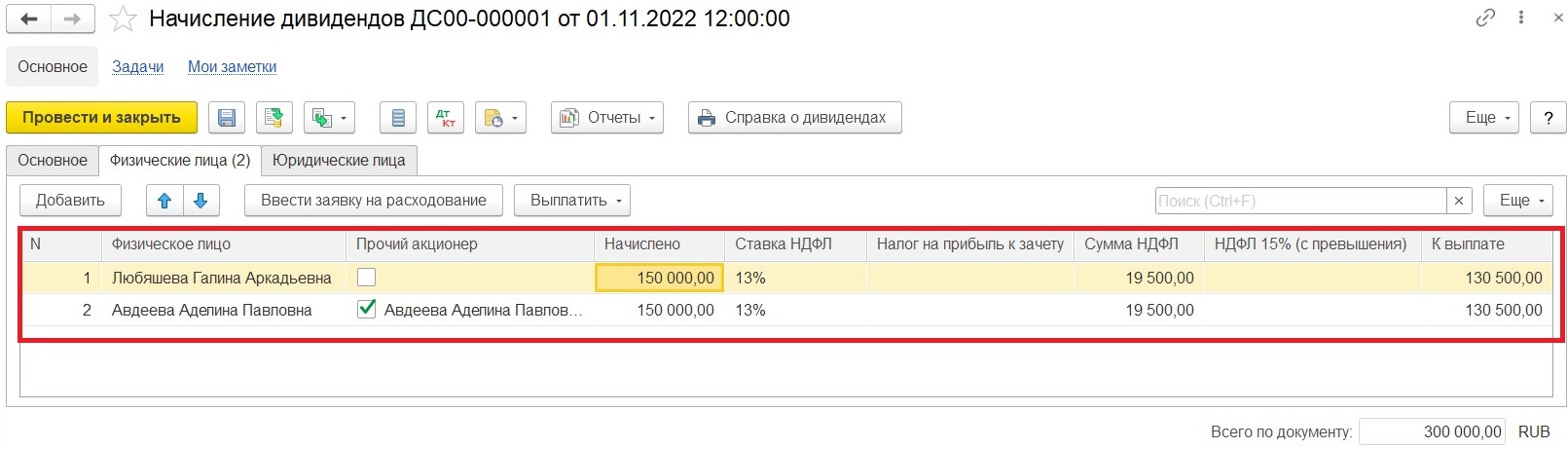
Посмотрим проводки, которые сделал документ.
Напоминаем, чтобы сразу увидеть проводки в документе, нужно либо нажать на кнопку «Отразить в регл. учете», либо по кнопке «Ещё» установить флаг «Отражать в учёте при открытии». Этот флаг устанавливается один раз, в дальнейшем всегда при нажатии на кнопку  будет происходит формирование проводок.
будет происходит формирование проводок.
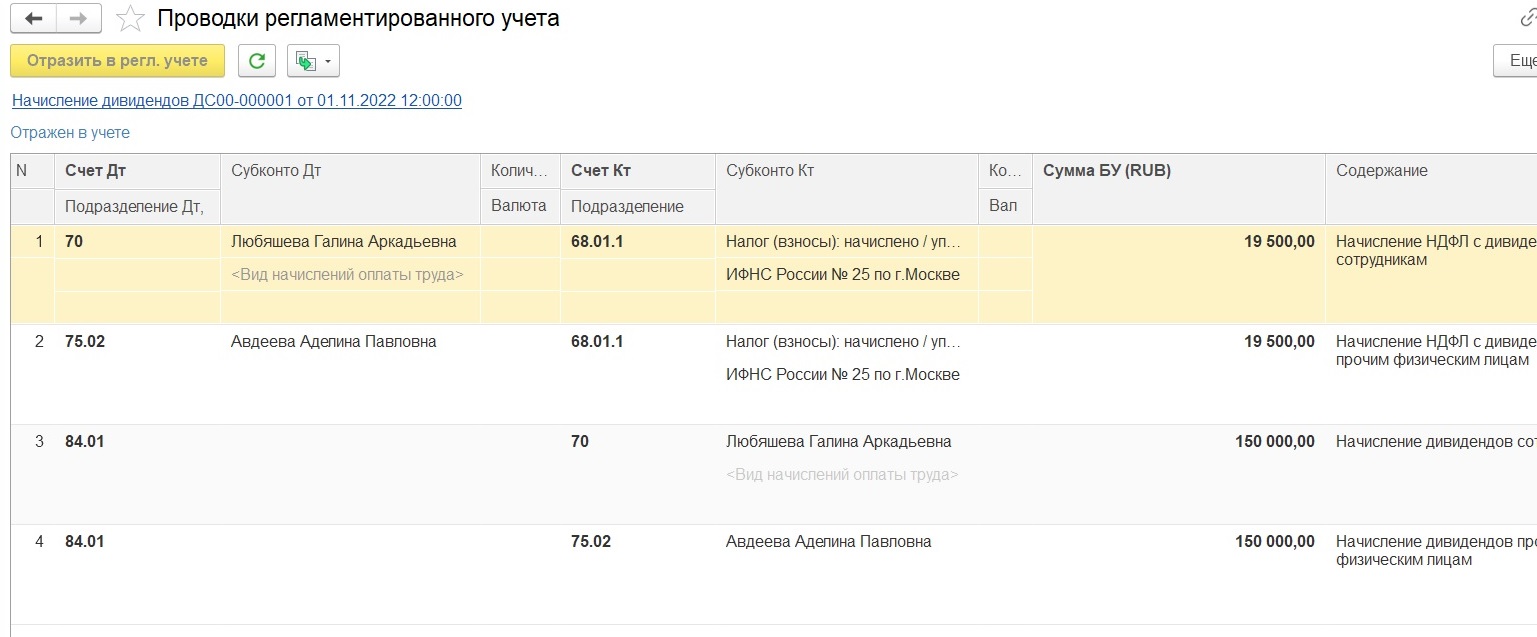
Первые две проводки по начислению НДФЛ, третья и четвертая по начислению дивидендов. В зависимости от статуса физического лица программа корректно проставила счета учета расчетов: в одном случае это 70, во втором 75.02. Если в аналитике по 70-му счету вам не видно сотрудников (субконто пусто), а вы бы хотели видеть взаиморасчеты с работниками с детализацией по сотрудникам, то в настройках учетной политики (раздел «НСИ и Администрирование» – «Организации» – «Учетная политика и налоги» – «Учетная политика бухгалтерского учета») нужно проверить, стоит ли флаг вести учет расходов на оплату труда с детализацией по работникам организации.
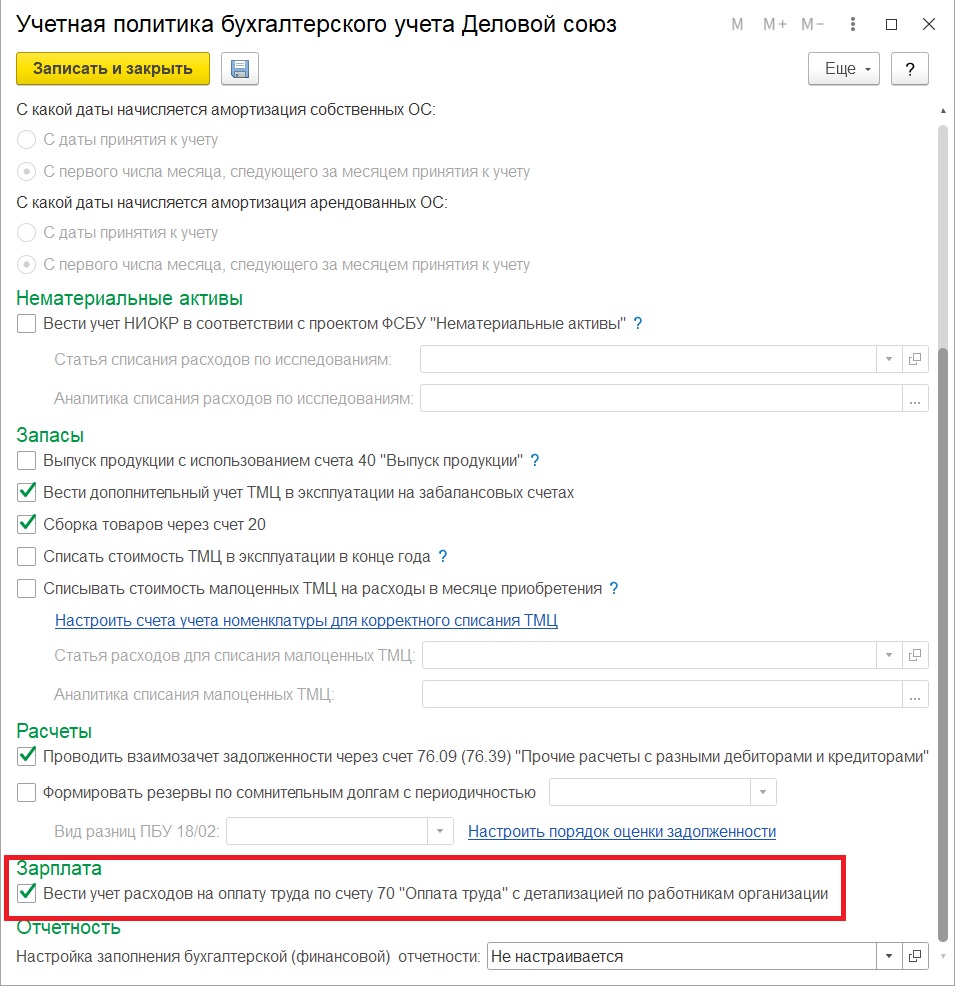
С начислением дивидендов разобрались, теперь проверим попадут ли суммы в отчетность 6-НДФЛ.
Сформируем отчет «6-НДФЛ (с 2021 года)» за 2022 год в разделе «Регламентированный учет» – «Регламентированные отчеты». В раздел 1 суммы попали из документа «Начисление дивидендов» (напомним, что банковские выписки еще не проводили) датой, следующей за датой выплаты дивидендов (поле «Дата выплаты», вкладки «Основное»), поэтому заполнение 6-НДФЛ является корректным.
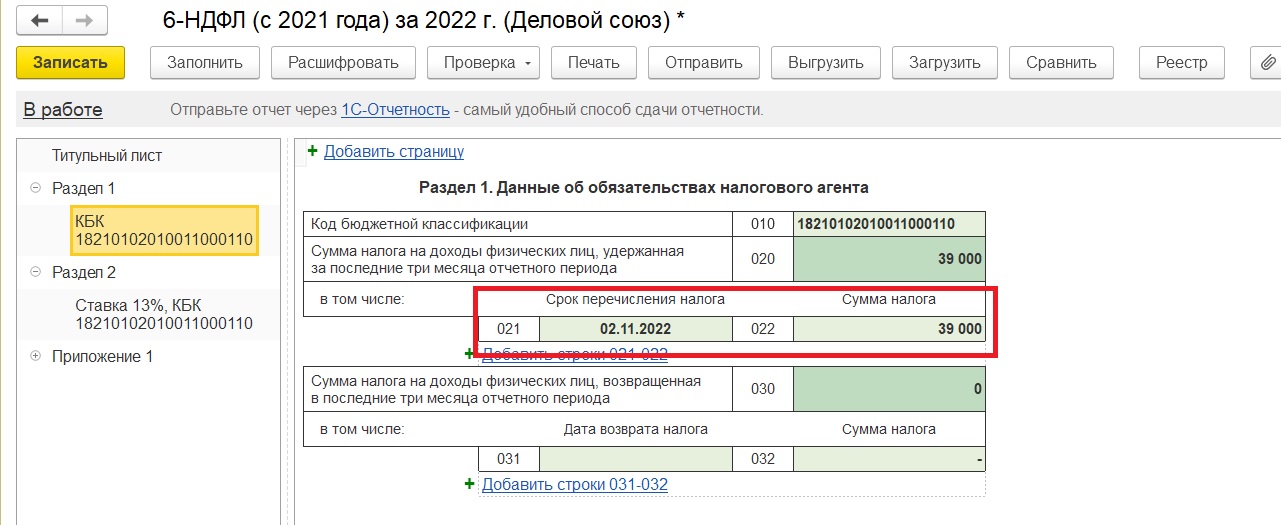
В разделе 2 суммы также встали в нужные строчки. Таким образом никаких дополнительны документов, таких как «Операция учета НДФЛ» в программе для корректного отражения вводить не нужно.
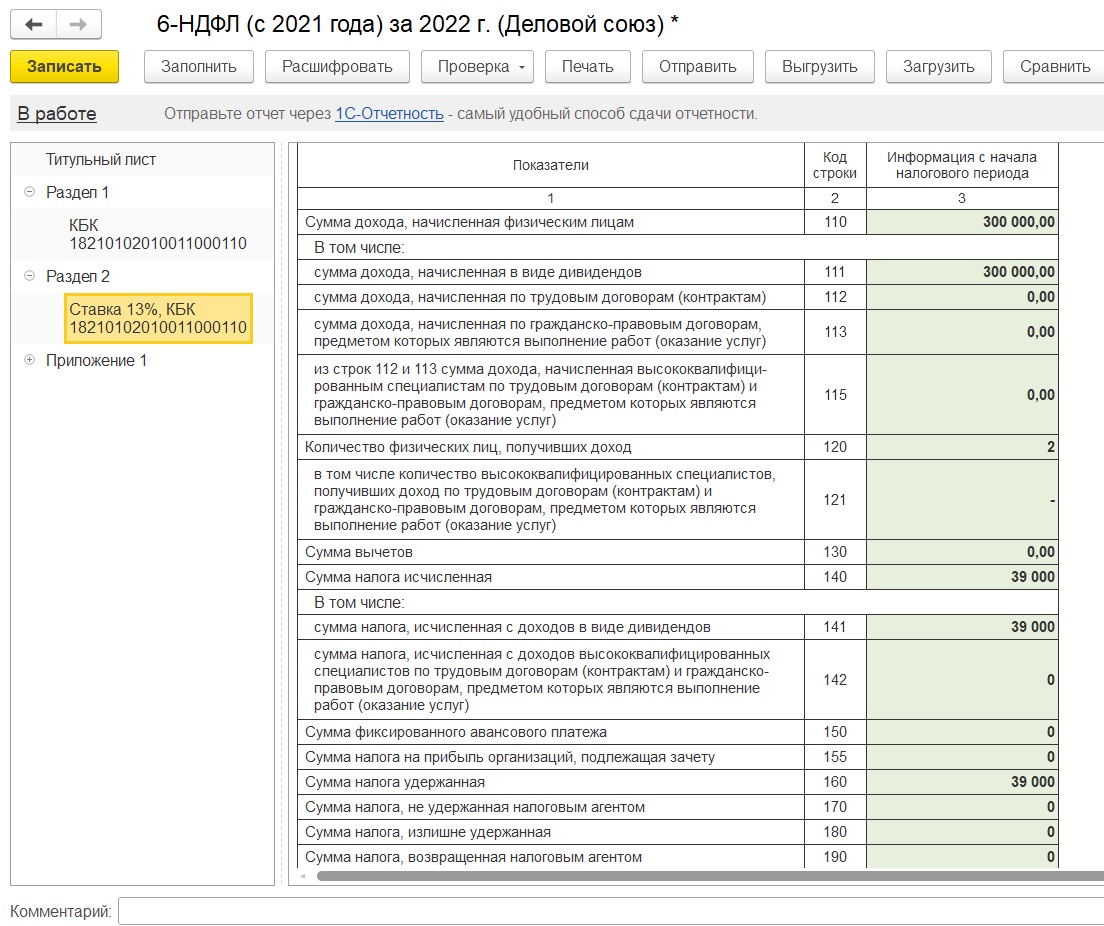
Далее проведем выплату дивидендов.
Перейдем в раздел «Казначейство» – «Безналичные платежи», создадим новый документ «Списание с расчетного счета» с видом операции «Прочий расход». Заполним все нужные поля на вкладке «Основное», выплату произведем физическому лицу Авдеева А.П.
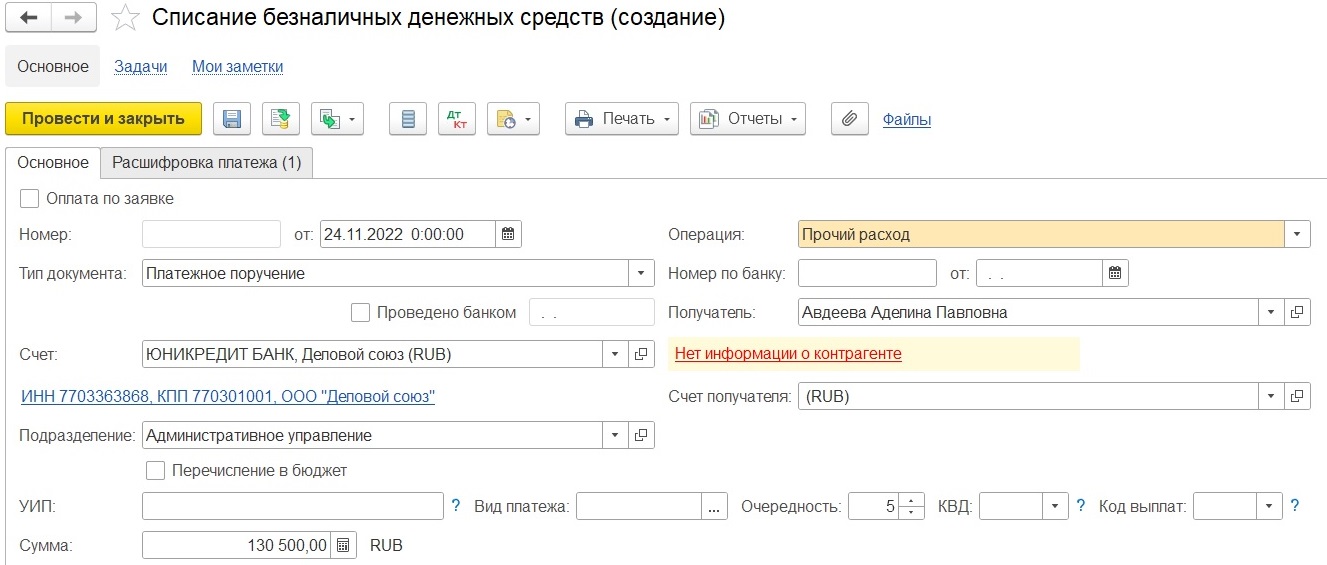
Далее перейдем на вкладку «Расшифровка платежа». В поле «Статья ДДС» выберем нужную статью, в поле «Подразделение расходов» нужный элемент из справочника «Структура предприятия». Непосредственно на проводки будет влиять поле «Статья расходов/активов».
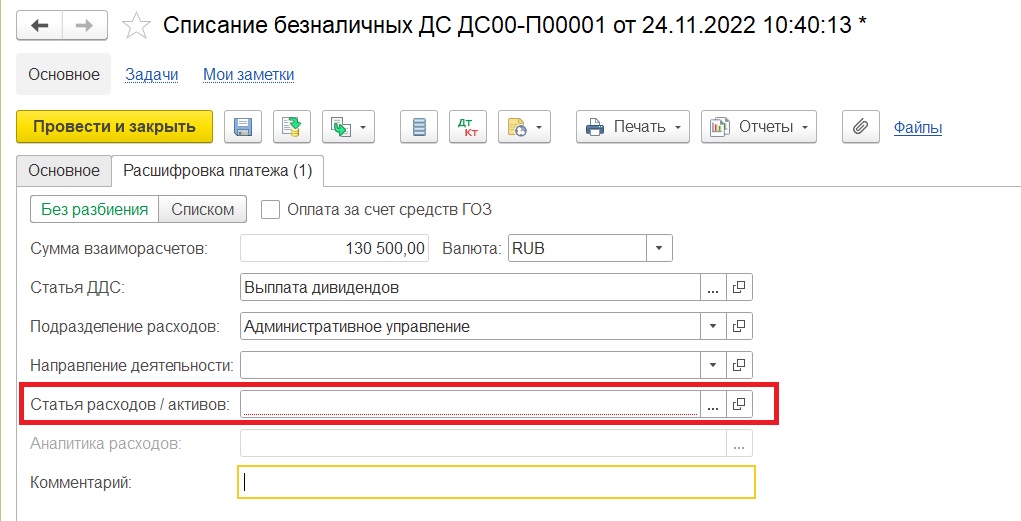
Для выбора программа предлагает два вида справочников: «Статьи расходов» и «Статьи активов/пассивов».
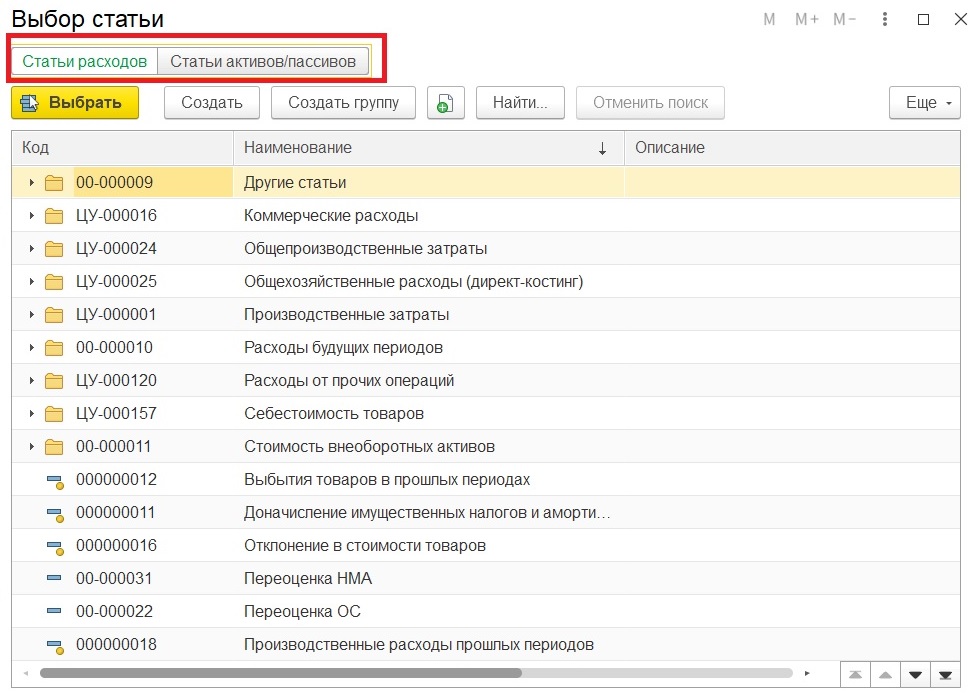
Если при открытии выбора статьи у вас нет закладки «Статьи активов/пассивов», то проверьте в настройках включен ли флаг «Учитывать прочие активы и пассивы» в разделе «НСИ и Администрирование» – «Финансовый результат и контроллинг» в блоке «Финансовый результат».
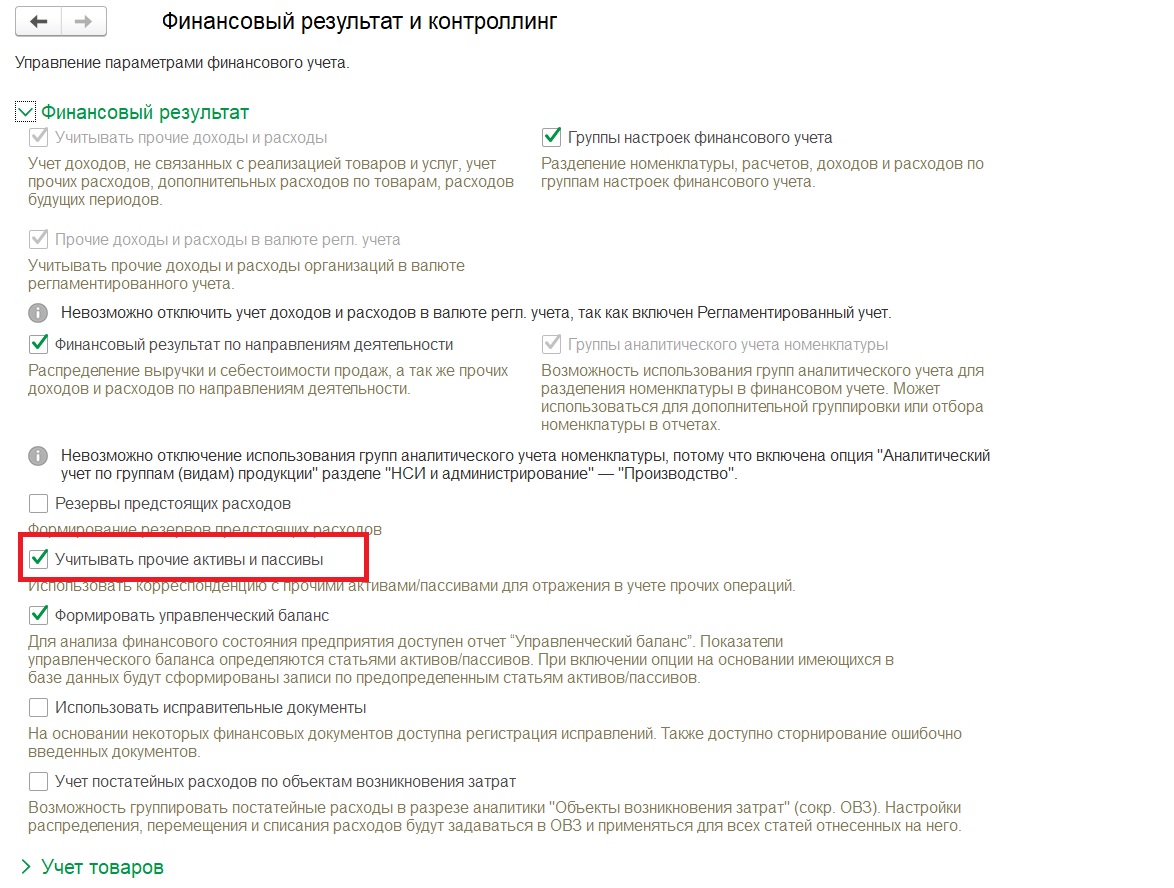
Если дивиденды выплачиваются впервые, нужно создать новый элемент (если нет выбора из имеющихся) в справочнике «Статьи активов/пассивов» (перейти в данный раздел при открытии). При нажатии на гиперссылку «Настройка счетов учета», нужно выбрать 75.02
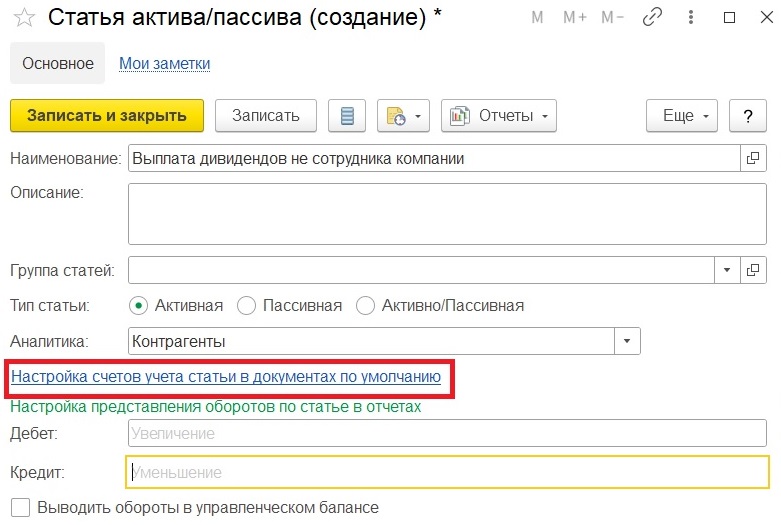
После выбора новой статьи в документе появится поле «Счет учета», в котором укажем получателя и проведем документ.
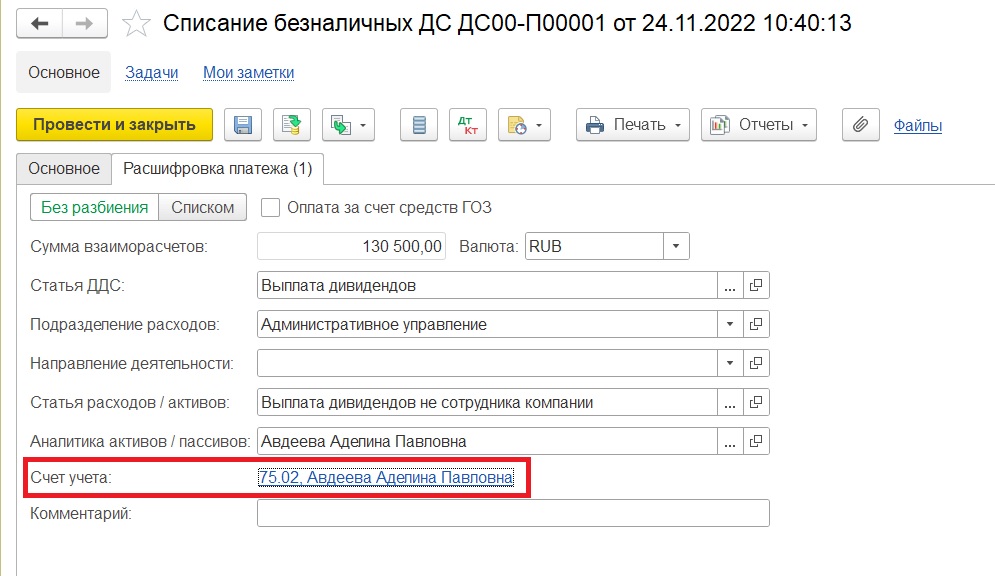
В проводках получим ДТ 75.02 – КТ 51, таким образом взаиморасчеты по данному учредителю на счете 75.02 будут закрыты.
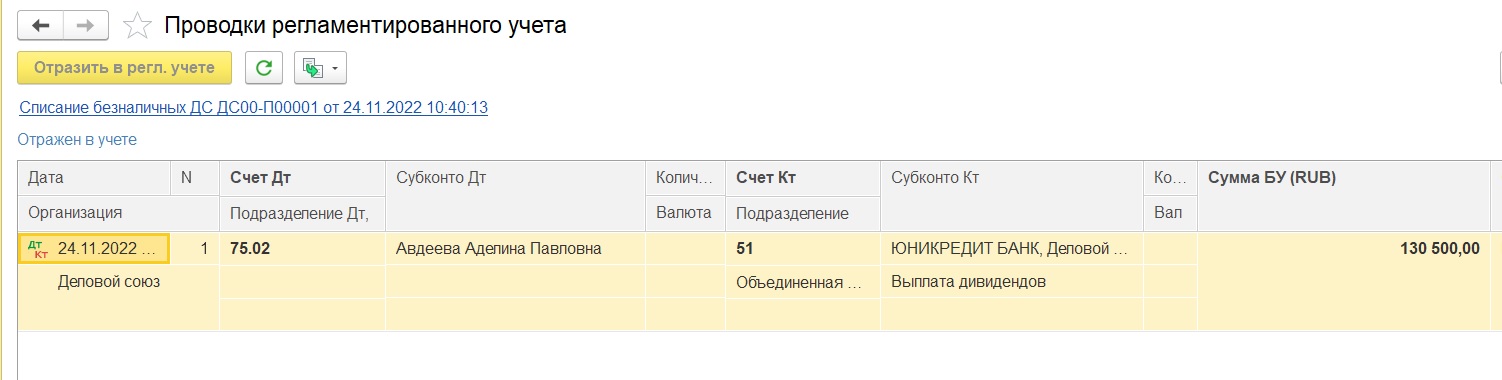
Вот таким образом происходит начисление и выплата дивидендов в 1С: Комплексной автоматизации ред. 2.5.
Друзья, нужны еще статьи по этой программе? Какие сложности у вас возникают при работе с ней? Расскажите нам в комментариях, пожалуйста!
Автор статьи: Наталья Ухова

Понравилась статья? Подпишитесь на рассылку новых материалов













Комментарии